Как обновить драйверы оборудования Intel — Сетевое администрирование
Утилита обновления драйверов Intel — это бесплатная программа для устройств Microsoft Windows, предназначенная для поиска, загрузки и установки обновлений драйверов Intel.
Обычно рекомендуется обновлять драйверы, особенно если новые драйверы улучшают старые или добавляют новые функции, которые могут вас заинтересовать.
Хотя, безусловно, есть что-то, что можно «никогда не менять работающую систему», обновления драйверов могут улучшить производительность, стабильность или другие параметры компонента, такие как температура.
Если вы хотите обновить оборудование Intel, вы можете перейти на веб-сайт Intel и вручную загрузить оттуда последние версии драйверов. Это работает, но требует работы с вашей стороны. Вам необходимо сначала определить оборудование и версию установленного драйвера, а затем найти подходящий драйвер.
Заметка : Программа довольно тяжелая, когда дело касается установки служб, задач и прочего в системе. Мы добавили информацию и инструкции по удалению внизу этой статьи.
Мы добавили информацию и инструкции по удалению внизу этой статьи.
Утилита обновления драйверов Intel
Утилита обновления драйверов Intel упрощает этот процесс. Он позволяет сканировать компьютер на предмет наличия оборудования Intel и обновлений драйверов для этих компонентов, а затем загружать их, чтобы в конце установить.
В настоящее время он поддерживает следующие компоненты:
- Графические драйверы
- Аудио драйверы для системной платы Intel для настольных ПК
- Драйверы для беспроводной сети
- Драйверы проводной сети
- Чипсет INF
- Драйверы Intel NUC
- Драйверы Intel Compute Stick
- Драйверы для системных плат Intel для настольных ПК
Программа действительно проста в использовании. При запуске отображается вступительный экран. Вы можете щелкнуть кнопку настроек там, чтобы изменить каталоги загрузок, максимальное количество одновременных загрузок, уровень журнала и язык приложения.
Щелчок по запуску сканирования запускает сканирование.
В нем может быть указано несколько драйверов для устройства, но выбран только один. Обычно это последняя версия драйвера, но вы можете бесплатно загрузить другие драйверы, которые инструмент отображает на экране.
Вы даже можете переключиться на вкладку «старые драйверы», чтобы загрузить некоторые старые версии драйверов для оборудования или общие драйверы.
Программа отображает название драйвера, установленную и последнюю версию драйвера, а также описание и информацию о совместимости.
Вы также можете вручную изменить каталог загрузки там, прежде чем нажать кнопку загрузки, чтобы загрузить выбранные драйверы Intel в локальную систему.
Загрузки сохраняются в каталоге IntelComponents. Вы можете установить загруженные драйверы непосредственно из утилиты обновления драйверов Intel или вместо этого запускать файлы драйверов непосредственно из каталога загрузки.
До завершения процесса обычно требуется перезапуск.
Другие особенности
У утилиты обновления драйверов Intel есть еще несколько интересных функций. Во-первых, вы можете открыть историю, чтобы проверить любой драйвер, который вы скачали с его помощью в прошлом, и проверить, был ли он установлен или нет. Обновления драйверов можно удалить из истории, но они хранятся в локальной системе.
Второй вариант позволяет искать драйверы Intel вручную. Это немного сложно, так как вы не можете просто ввести имя компонента или его часть. Вам нужно выбрать линейку продуктов, операционную систему и фактическое название продукта из списка предложений.
Драйверы предоставляются только для системных плат Intel для настольных ПК, плат Intel NUC и Intel Compute Stick. Это означает, что обычно лучше отправиться в Центр загрузок Intel непосредственно на сайте для поиска и загрузки драйверов таким образом.
Удаление утилиты обновления драйверов Intel
Программа Intel устанавливает несколько служб, запланированных задач и драйвер во время установки. Некоторые четко помечены как телеметрия, другие, похоже, контролируют систему и предположительно помогают ее производительности.
Некоторые четко помечены как телеметрия, другие, похоже, контролируют систему и предположительно помогают ее производительности.
Вы не можете сказать, что будет установлено, а что нет. Хотя вы можете отказаться от участия в программе улучшения качества обслуживания клиентов, запланированные задачи телеметрии по-прежнему выполняются.
Сервисы:
- Служба отчетов об использовании системы Intel (R) SystemUsageReportSvc_QUEENCREEK — Служба отчетов об использовании системы Intel (R) SystemUsageReportSvc_QUEENCREEK
- eUser Energy Server Service quencreek — Intel (r) Energy Checker SDK. ESRV Сервис Квинкрик
Задачи:
- USER_ESRV_SVC_QUEENCREEK — без описания
- Intel \ Intel Telemetry 2 — Загрузчик для программы улучшения продуктов Intel (R).

Программа создает папки в системе поверх этого:
- Программные файлы \ Intel \ SUR \ QUEENCREEK
- Программные файлы \ Intel \ Telemetry 2.0
- Program Files \ Утилита обновления драйверов Intel
- Программные файлы (x86) \ Утилита обновления драйверов Intel
И последнее, но не менее важное: он устанавливает новый драйвер semav6msr64.
Не все элементы могут быть удалены при удалении программы. Я предлагаю вам вручную проверить службы, запланированные задачи и папки, перечисленные выше, чтобы убедиться, что все было удалено. Если нет, удалите их вручную.
Чтобы удалить драйвер, сделайте следующее:
- Нажмите на клавишу Windows, введите cmd.exe, удерживая клавиши Shift и Ctrl, нажмите клавишу Enter. Это запускает командную строку с повышенными привилегиями.
- Подтвердите запрос UAC.
- Введите sc delete semav6msr64 и нажмите клавишу Enter.
- тип
Теперь ваша очередь : Вы обновляете драйверы?
Intel Driver Update Utility Installer — что это за программа и нужна ли она? (IDUU)
Приветствую. Intel Driver Update Utility (IDUU) — фирменная утилита проверки актуальности/обновления драйверов. Слово Installer означает установщик. Альтернативная стороння программа — DevID Agent.
Intel Driver Update Utility (IDUU) — фирменная утилита проверки актуальности/обновления драйверов. Слово Installer означает установщик. Альтернативная стороння программа — DevID Agent.
Официальная ссылка на скачивание утилиты — Downloads for Intel® Driver Update Utility. Кажется теперь утилита называется иначе — Intel Driver & Support Assistant (IDSA).
Разбираемся
Позволяет автоматически скачать и установить необходимые драйвера для устройств, например для HD4600 (встроенное видеоядро процессора Intel). Утилита может идти предустановленной, например на новом ноутбуке/планшете.
В редких случаях Intel Driver Update Utility может вызвать зависание (ESRV_SVC_QUEENCREEK). Советуется отключить или удалить утилиту, одному пользователю вообще помогло удаление из автозагрузки другой программы — Intel Driver and Support Assistant (как оказалось — это просто новое название).
Качайте утилиту только с офф сайта Интел!
После проверки наличия драйверов — утилита покажет какие есть новые в виде списка, но какие устанавливать — решать вам (выбираете галочками).
Присутствует поддержка русского языка:
РЕКЛАМА
Стартовое окно:
РЕКЛАМА
Пример — утилита нашла драйвера на чипсет (набор логики) и готова скачать установочный файл SetupChipset.exe:
Как видите — также отображена версия драйвера, дата. В некоторых версиях также присутствует описание загружаемого драйвера:
РЕКЛАМА
Основные возможности
Перечислим некоторые:
- Быстрая проверка устройств на наличие новых драйверов.
- Установка только корректных/протестированных драйверов в автоматическом режиме. После возможно потребуется перезагрузка.

- Присутствует функция отката на предыдущую версию драйверов — полезно в случае непредвиденных ошибок.
- Официальная утилита от Intel. Как по мне — весомая причина использовать именно эту утилиту, а не сторонний софт.
Простой пример — у человека не работал звук, он скачал Intel Driver Update Utility, которая сама установила нужный драйвер, запросила перезагрузку, после — звук появился.
Как удалить?
Продвинутые юзеры могут удалить программу при помощи специальных удаляторов — Uninstall Tool, Revo Uninstaller.
Начинающим пользователям советую использовать штатное удаление:
- Зажмите Win + R, введите команду:
appwiz.cplНажмите ОК:
РЕКЛАМА
Либо откройте панель управления — выберите значок Программы и компоненты.
- В списке софта найдите утилиту.
 Нажмите правой кнопкой > Удалить. Следуйте инструкциям на экране — обычно нужно нажимать Далее/Next/Uninstall.
Нажмите правой кнопкой > Удалить. Следуйте инструкциям на экране — обычно нужно нажимать Далее/Next/Uninstall.
Заключение
Выяснили — утилита реально полезная:
- Позволяет легко, быстро и удобно обновить драйвера.
- Устанавливает только проверенные драйвера, исключая сбои после. Однако могут быть и проблемы — для этого существует функция отката.
Надеюсь информация пригодилась. Удачи.
На главную! 08.02.2019Ctrl+C Ctrl+V — что это значит? (контрл+ц контрл+в)
Mb3install — что за папка?
PORT. IN на музыкальном центре — что это?
Windows10UpgraderApp — что это?
scoped_dir — что это за папка?
Windows10Upgrade — можно ли удалить?
im_temp — что за папка?
Как установить последние версии драйверов Intel с помощью драйвера Intel и помощника по поддержке Предоставленные Microsoft драйверы удобны для пользователей, так как никаких действий…
Центр обновления Windows предоставляет драйверы для большинства современных устройств.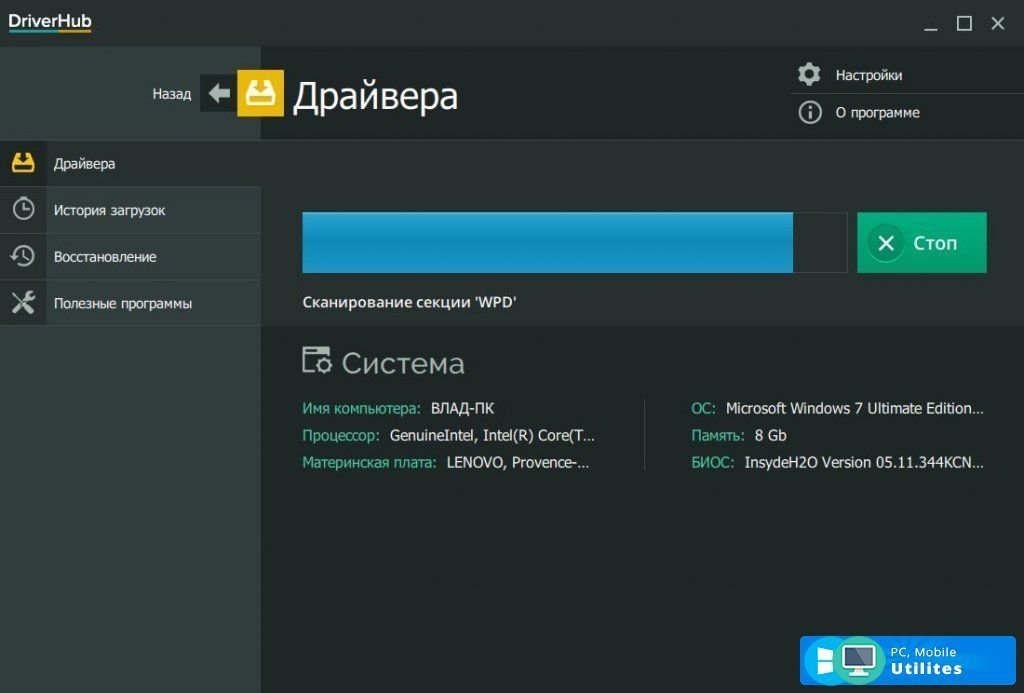 Предоставленные Microsoft драйверы удобны для пользователей, поскольку для их установки или обслуживания не требуется никаких действий.
Предоставленные Microsoft драйверы удобны для пользователей, поскольку для их установки или обслуживания не требуется никаких действий.
Производители устройств по-прежнему предоставляют самые надежные драйверы для своих устройств. Драйверы, поставляемые производителем, лучше подходят для производительности и функциональности устройства.
Если на вашем компьютере установлены компоненты Intel, вам следует использовать драйверы Intel, а не предоставленные Microsoft.
Intel предоставляет программу Driver and Support Assistant (ранее известную как Driver Update Utility). С помощью этой программы компоненты Intel на вашем компьютере автоматически обновляются с помощью новейшего драйвера от Intel.
В этой статье объясняется, как загрузить, установить и использовать Driver and Support Assistant для обслуживания драйверов в вашей системе.
Загрузить Intel Driver and Support Assistant
Вы можете загрузить программу установки Intel Driver and Support Assistant, перейдя на их веб-сайт и нажав кнопку Download .
Теперь начнется загрузка файла .exe.
Установка драйвера Intel и помощника по поддержке
После загрузки запустите файл .exe, чтобы установить Intel Driver and Support Assistant. Запустите загруженный файл установки.
Запустится мастер установки. На первом экране установите флажок, чтобы принять условия лицензии, затем нажмите Установить .
Принять и установитьНа следующей странице нажмите либо Принять , либо Отклонить в зависимости от того, хотите ли вы присоединиться к программе Intel Computing Improvement Program. Принять или отклонить присоединение к программе Computing Improvement Program
Начнется установка Intel Driver and Support Assistant. Процесс не должен занимать более 5 минут. После завершения установки нажмите кнопку Restart , чтобы перезагрузить компьютер. Reboot PC
После перезагрузки компьютера будут установлены Intel Driver and Support Assistant.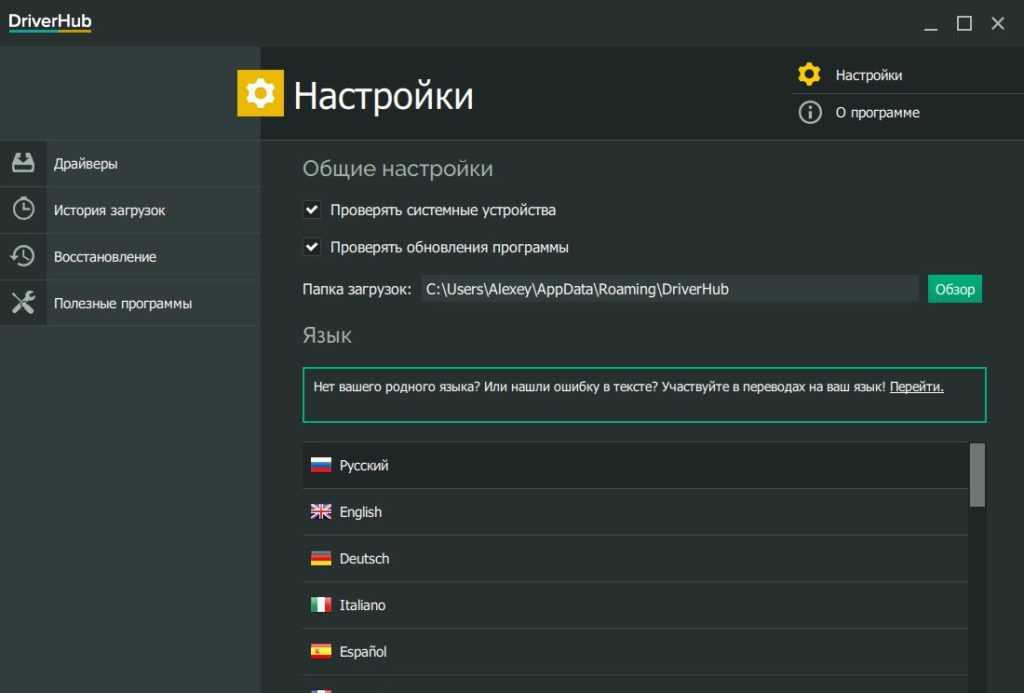
Обновите драйверы Intel с помощью Intel Driver and Support Assistant
Теперь вы можете продолжить работу с утилитой и проверить наличие ожидающих обновлений драйверов, которые может установить ваш компьютер. Запустите приложение, выполнив поиск через меню «Пуск». Обратите внимание, что требуется активное подключение к Интернету. Запустите Intel Driver and Support Assistant
Утилита теперь открывается в веб-браузере по умолчанию. На странице вы должны увидеть все доступные обновления драйверов, а также другую информацию о вашем ПК, такую как BIOS, сведения о процессоре, информацию о материнской плате и т. д.
Установите соответствующие флажки, подтверждающие ваше согласие на обновление, а затем нажмите Загрузить все, чтобы загрузить все доступные обновления.
Загрузить все доступные обновления драйверовПосле загрузки нажмите кнопку Установить все , чтобы начать установку. Установите все доступные обновления драйверов
После этого драйверы начнут устанавливаться один за другим. Это может занять некоторое время в зависимости от количества драйверов, их размера и производительности вашей системы.
Это может занять некоторое время в зависимости от количества драйверов, их размера и производительности вашей системы.
После установки закройте веб-страницу Driver and Support Assistant.
Время от времени вы можете проверять наличие обновлений вручную. В противном случае утилита сообщит вам о доступном обновлении с помощью уведомления на рабочем столе, как на изображении ниже, где вы можете нажать Обновить программное обеспечение сейчас: Уведомление о доступном обновлении драйвера 9.0003
Вы также можете столкнуться с другим мастером установки для разных драйверов, в зависимости от того, какой драйвер он обновляет. Например, в случае графического драйвера DCH программа установки графического драйвера Intel запускалась отдельно.
Как обновить графический драйвер с помощью Intel Driver and Support Assistant
Driver and Support Assistant запускает специальный мастер установки для графического драйвера. Чтобы установить его, выполните следующие шаги:
- Начните с выполнения описанных выше шагов, чтобы проверить наличие доступных обновлений драйвера, прежде чем нажать «Установить сейчас».

- В этот момент на вашем ПК будет запущен специальный мастер установки. Вызовите его, щелкнув его значок на панели задач, а затем нажав Начать установку .
- На следующей странице прокрутите вниз и нажмите Я согласен .
- Теперь нажмите Start , чтобы начать процесс установки.
- Теперь начнется обновление драйвера. В процессе обновления ваш экран может несколько раз мерцать. По завершении нажмите «Перезагрузить сейчас», чтобы завершить установку.
Заключительные слова
Некоторым пользователям может потребоваться выполнить дополнительный шаг, чтобы предоставить Intel Driver and Support Assistant разрешение на загрузку подключаемого модуля ActiveX или Java для утилиты для анализа вашего устройства. Это необходимо сделать во время установки утилиты, но на большинстве современных компьютеров этот шаг выполнять не обязательно.
Мы предлагаем вам начать использовать Driver and Support Assistant, чтобы обновлять драйверы как можно чаще. Вполне возможно, что не все драйверы работают должным образом в первые дни, но с текущими онлайн-угрозами лучше исправить уязвимости в системе безопасности, прежде чем их можно будет использовать.
Вполне возможно, что не все драйверы работают должным образом в первые дни, но с текущими онлайн-угрозами лучше исправить уязвимости в системе безопасности, прежде чем их можно будет использовать.
См. также:
Подпишитесь на нашу рассылку новостей
Получайте последние технические новости, советы и файлы для загрузки на свой почтовый ящик тестирование инфраструктуры и исследования, и в настоящее время работает с Itechtics в качестве консультанта по исследованиям. Он изучал электротехнику, а также имеет сертификат Huawei (маршрутизация и коммутация HCNA и HCNP).
Intel Driver & Support Assistant
Обзор Softonic
Утилита-компаньон для оборудования на базе Intel
Intel Driver & Support Assistant — это бесплатная утилита , разработанная Intel для ПК. Эта программа диспетчера устройств была создана специально для работы и помощи в управлении оборудованием на базе процессоров Intel и компонентами, которые используются в самых разных настольных ПК и ноутбуках .
Intel Driver & Support Assistant, или Intel DSA, служит формой замены для специализированных программ-драйверов, таких как Intel Graphics Driver и Intel Wireless Bluetooth Software. Он объединяет эти типы программного обеспечения компании в единый и унифицированный интерфейс для упрощения управления и обновления .
Что такое Intel Driver & Support Assistant?
Intel Driver & Support Assistant, также известный как Intel DSA помогает управлять оборудованием на базе Intel, установленным на вашем настольном ПК или ноутбуке. С помощью этой утилиты вы сможете загружать и обновлять драйверы для компонентов, включая интегрированную графику , сетевые адаптеры и многие другие. Он автоматически обнаруживает установленное программное обеспечение и предлагает загрузить новые версии, если таковые имеются.
После установки значок программы появится на панели задач. Щелкните правой кнопкой мыши на нем, чтобы получить доступ к его меню. Есть варианты проверить наличие обновлений драйверов, посетить страницу часто задаваемых вопросов , обратиться в службу поддержки и изменить различные настройки программы. Кроме того, вы можете дважды щелкнуть значок на значке, чтобы запустить автоматическое сканирование. Если доступны новые обновления, вы будете перенаправлены на веб-страницу загрузок.
Щелкните правой кнопкой мыши на нем, чтобы получить доступ к его меню. Есть варианты проверить наличие обновлений драйверов, посетить страницу часто задаваемых вопросов , обратиться в службу поддержки и изменить различные настройки программы. Кроме того, вы можете дважды щелкнуть значок на значке, чтобы запустить автоматическое сканирование. Если доступны новые обновления, вы будете перенаправлены на веб-страницу загрузок.
Прежде чем использовать Intel DSA, обратите внимание на несколько моментов. Во-первых, он не поддерживает все аппаратное обеспечение Intel , и вам придется обратиться к его странице поддержки для полного список совместимых устройств . Во-вторых, хотя его функция Auto-check удобна, иногда она может выдавать ложноположительных результатов для уже установленных и обновленных драйверов.
Удобная утилита обновления для устройств Intel
Intel Driver & Support Assistant — это удобная утилита , которая обеспечивает простой и удобный способ управления и обновления программного обеспечения драйверов и обеспечения бесперебойной работы вашего компьютера .

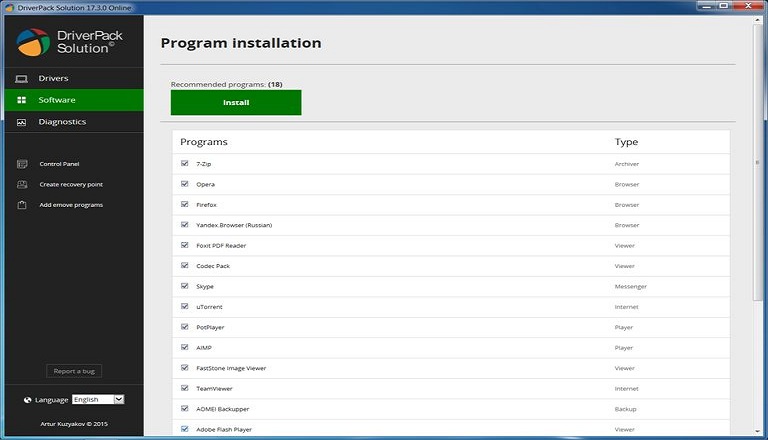
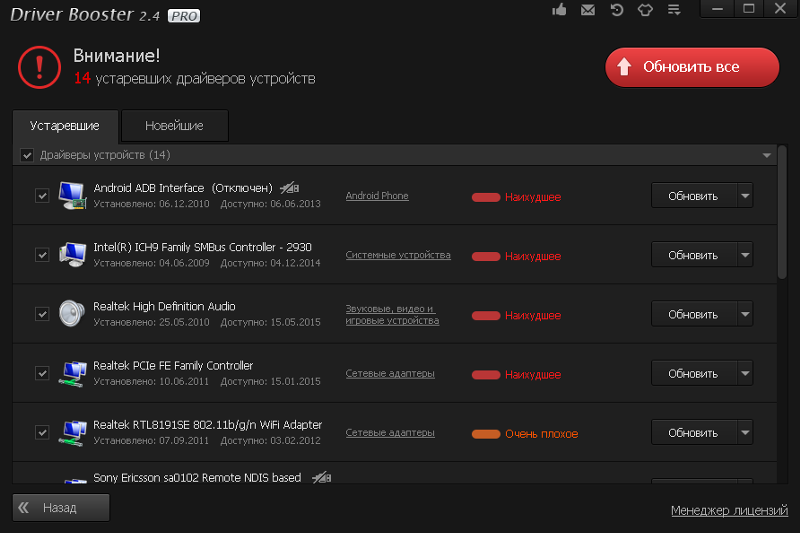 Нажмите правой кнопкой > Удалить. Следуйте инструкциям на экране — обычно нужно нажимать Далее/Next/Uninstall.
Нажмите правой кнопкой > Удалить. Следуйте инструкциям на экране — обычно нужно нажимать Далее/Next/Uninstall.
Ваш комментарий будет первым